10 formas de arreglar la pantalla blanca de la muerte en Windows 11/10
Publicado: 2022-10-10Uno de los problemas más comunes con las PC con Windows es la " pantalla blanca de la muerte ", donde la pantalla se vuelve completamente blanca y no puede acceder a nada. Este problema es más similar a la pantalla negra y azul de los problemas de muerte que también son comunes en las PC con Windows, pero no se muestran mensajes de error.

Sin embargo, la pantalla blanca de la muerte generalmente es causada por problemas de hardware con la GPU o la pantalla, así como por cosas como controladores de pantalla obsoletos o dañados, instalaciones defectuosas del sistema operativo y problemas de memoria.
Afortunadamente, puede usar varias soluciones probadas si la pantalla de su PC con Windows se vuelve blanca repentinamente, y las discutiremos en este artículo.
Tabla de contenido
Causas comunes de muerte de pantalla blanca en Windows
Una falla general del hardware también puede ser la razón del problema de la pantalla blanca, pero en la mayoría de los casos, podríamos relacionar el problema con la falla del hardware de la GPU. Además, este problema ocurre cuando su GPU/controlador de pantalla está desactualizado o dañado.
Otro factor que conduce a este problema es cuando su computadora usa mucha RAM debido a las aplicaciones que se ejecutan en ella. En tales situaciones, debe forzar el apagado de su computadora o reiniciar los procesos de Windows para actualizar todas las aplicaciones.
La instalación defectuosa del sistema operativo, un sistema operativo Windows desactualizado o un ataque de malware son otras causas que a menudo conducen a este problema. Teniendo en cuenta todos estos factores posibles, hemos compilado una lista de las mejores soluciones que puede usar para solucionar el problema cuando la pantalla de su PC con Windows se vuelve blanca, y las discutiremos a continuación.
- Fallo de hardware
- Controlador de pantalla corrupto u obsoleto
- Ataque de malware
- Instalación de sistema operativo defectuosa
- Windows obsoleto o corrupto
Cómo arreglar la pantalla blanca de la muerte en Windows 11/10
Con las soluciones que discutiremos a continuación, puede solucionar el problema de la pantalla blanca en las computadoras con Windows 11/10.
Método 1: reiniciar la computadora
Reiniciar su computadora puede ayudar a solucionar este problema, ya que la causa puede ser el acaparamiento de memoria debido a las aplicaciones que se ejecutan en la computadora. Además, reiniciar su dispositivo generalmente resuelve la mayoría de los problemas y también puede ser útil en esta situación. Sin embargo, ¿cómo puede reiniciar su computadora si solo ve una pantalla en blanco? Simplemente siga los pasos a continuación:
1. Presione Ctrl + Alt + Supr simultáneamente en su teclado.
2. En la página que aparece, toque el menú de encendido en la esquina derecha del botón.
3. Seleccione Reiniciar y espere a que su PC se apague y vuelva a encenderse.
Método 2: fuerza el cierre de tu PC
Si el reinicio suave no solucionó los problemas, debe intentar forzar el apagado de la computadora. En este caso, debe forzar el apagado de la computadora manteniendo presionado el botón de encendido durante 15 a 20 segundos y permitiendo que la computadora se apague por completo. Después de una cierta cantidad de tiempo, debe volver a encender la computadora. Este método ya ha ayudado a muchos usuarios a solucionar este problema, por lo que definitivamente vale la pena intentarlo.
Método 3: finalizar y reiniciar el Explorador de Windows
En la mayoría de los casos, las inconsistencias en los programas o servicios en su computadora son responsables del problema de la pantalla blanca. Es posible que pueda actualizar cualquier aplicación o servicio que se esté ejecutando en su computadora y que sea la causa de la pantalla blanca cerrando y reiniciando el Explorador de Windows. Siga estos pasos para reiniciar el Explorador de Windows:
1. Presione Ctrl + Alt + Supr en su teclado y toque Administrador de tareas en la página resultante.
2. Cuando se abra el Administrador de tareas, vaya al Explorador de Windows , haga clic con el botón derecho y seleccione Finalizar tarea .
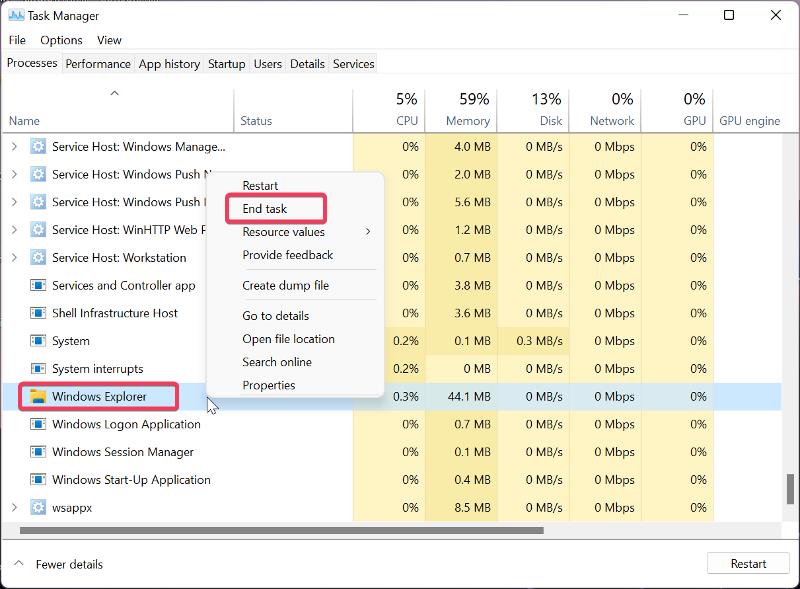
3. Luego, en la esquina superior izquierda de la ventana del Administrador de tareas, haga clic en Archivo y seleccione Ejecutar nueva tarea .
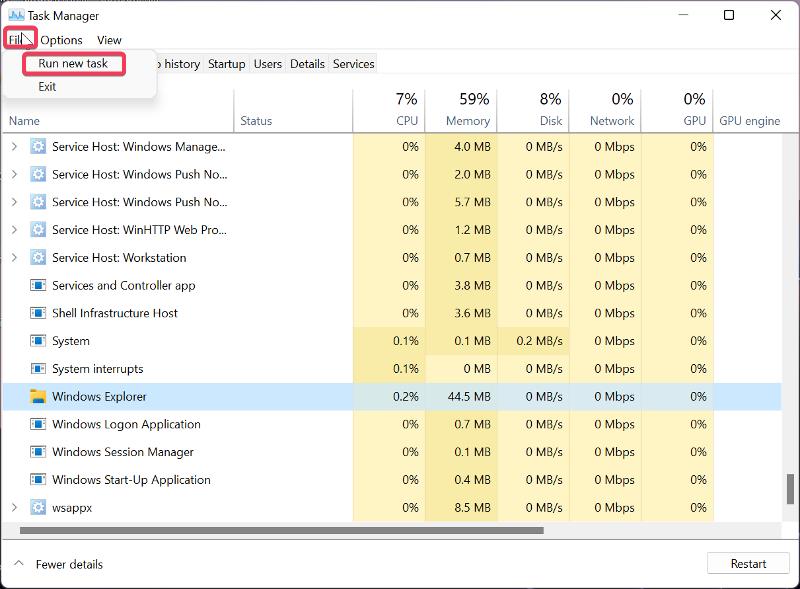
4. En el cuadro que aparece, escriba explorer.exe y presione Entrar .
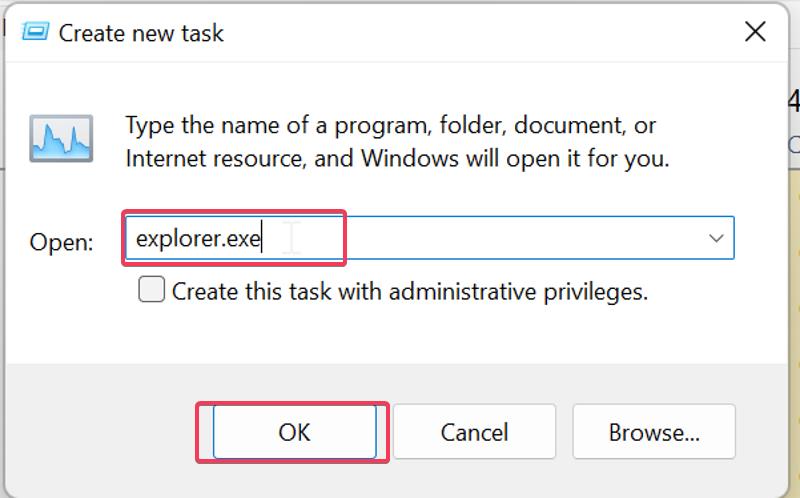
Método 4: Eliminar dispositivos externos
No podemos descartar la posibilidad de que el problema sea causado por dispositivos periféricos conectados a su computadora, por lo que debe desconectar todos los dispositivos conectados y reiniciar su computadora. Si la PC arranca sin problemas, el error puede estar en uno de los periféricos.
Método 5: Inicie la computadora en modo seguro
Otro método que puede usar para descubrir y solucionar el problema de la pantalla blanca de la muerte es iniciar el modo seguro para encontrar el programa o proceso responsable. Aquí puede aprender cómo iniciar en modo seguro:
1. Presione Windows + R para abrir el comando Ejecutar .
2. Escriba msconfig en el cuadro y presione Entrar .
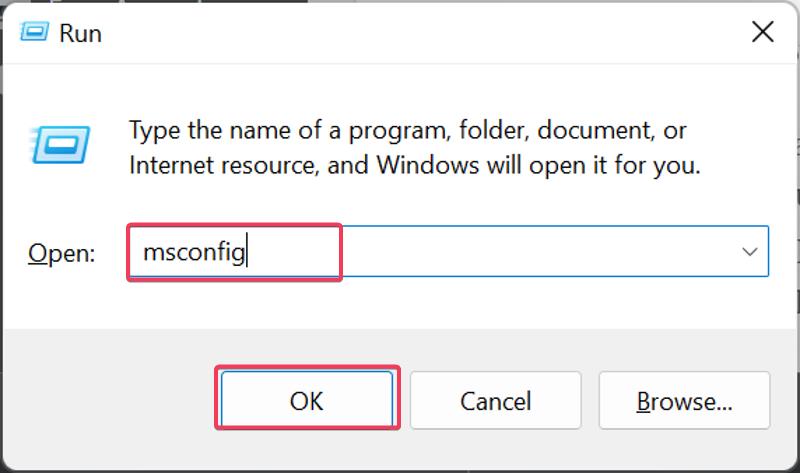
3. En la ventana Configuración del sistema , cambie a la opción Arranque .
4. Marque la casilla de Arranque seguro seguido de Red , luego haga clic en Aceptar .
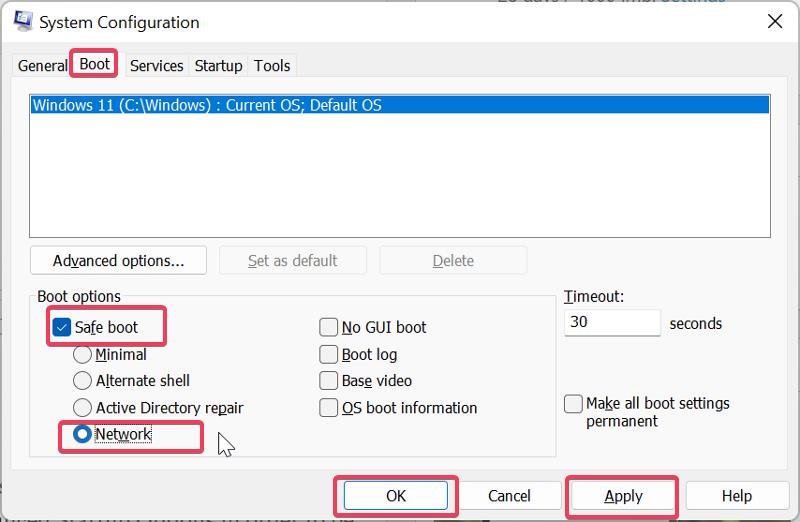
Ahora reinicie su computadora para ingresar al modo seguro.
Método 6: realizar la reparación del sistema
Si aún encuentra esto después de probar las soluciones anteriores al inicio, simplemente puede realizar una Reparación del sistema. Sin embargo, en este caso, debe iniciar su computadora en las opciones de Inicio avanzado para acceder a la reparación del sistema. Para hacer eso, siga los pasos a continuación:

1. Fuerce el apagado de su computadora tres o cuatro veces consecutivas para mostrar la página Elija una opción .
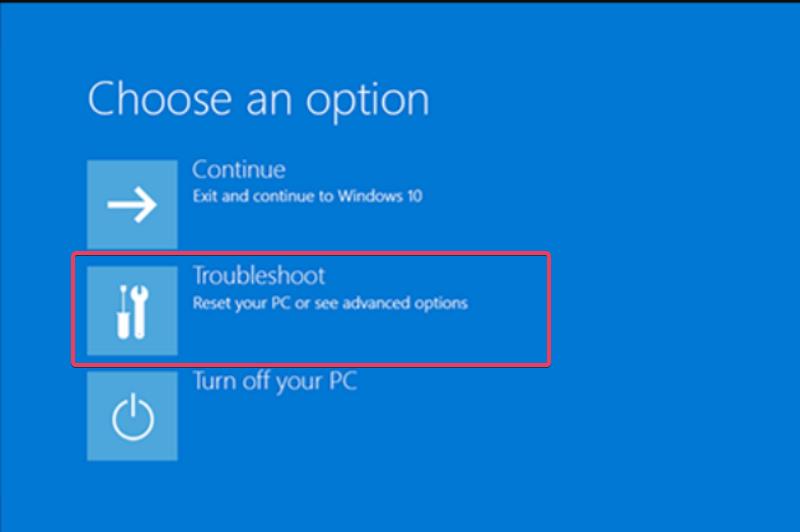
2. Seleccione Solucionar problemas y accederá a la página de opciones Avanzadas .
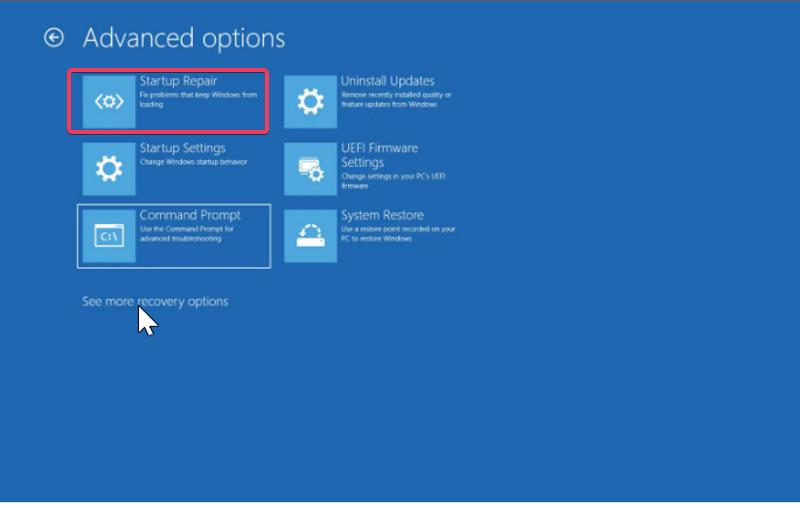
3. Ahora, toque Reparación del sistema y seleccione Apagar después de que finalice el proceso.
Su computadora debería arrancar en una condición de trabajo cuando aparezca.
Método 7: Usar el Comprobador de archivos del sistema
El problema de la pantalla blanca también puede ser causado por archivos de sistema dañados o faltantes en su computadora, que se pueden corregir usando la utilidad Comprobador de archivos de sistema. Sin embargo, dado que no puede abrir el símbolo del sistema que se usa para ejecutar el Comprobador de archivos del sistema, debe iniciar su PC con la opción de inicio avanzada para acceder a CMD.
1. Fuerce el apagado de su computadora tres o cuatro veces para ingresar a la página Elegir una opción .
2. Seleccione Solucionar problemas y toque Símbolo del sistema.
3. Ahora escribe sfc/scannow y presiona Enter .
Luego, reinicie su computadora.
Método 8: desinstale las actualizaciones de Windows en su PC
El problema puede deberse a su última actualización de Windows. En este caso, debe desinstalar la actualización de Windows siguiendo los siguientes pasos:
1. Abra la página de opciones avanzadas siguiendo los pasos anteriores y toque Desinstalar actualizaciones .
2. Seleccione Desinstalar la última actualización de calidad y espere a que su computadora se reinicie.
Método 9: restablecer la configuración del BIOS
Debido a cambios o errores de hardware, puede aparecer la pantalla blanca de la muerte. En este caso, debe restablecer la configuración del BIOS en su computadora. Los pasos para hacer esto dependen del fabricante de la placa base de su PC. Por lo tanto, debe visitar el sitio web del fabricante o consultar el manual de la placa sobre cómo restablecer la configuración del BIOS.
Método 10: actualizar el controlador de gráficos
Si es posible, debe intentar actualizar su controlador de gráficos, ya que esta es una de las mejores maneras de solucionar el problema de la pantalla blanca de la muerte. Para hacer esto:
1. Haga clic derecho en el menú Inicio y seleccione Administrador de dispositivos .
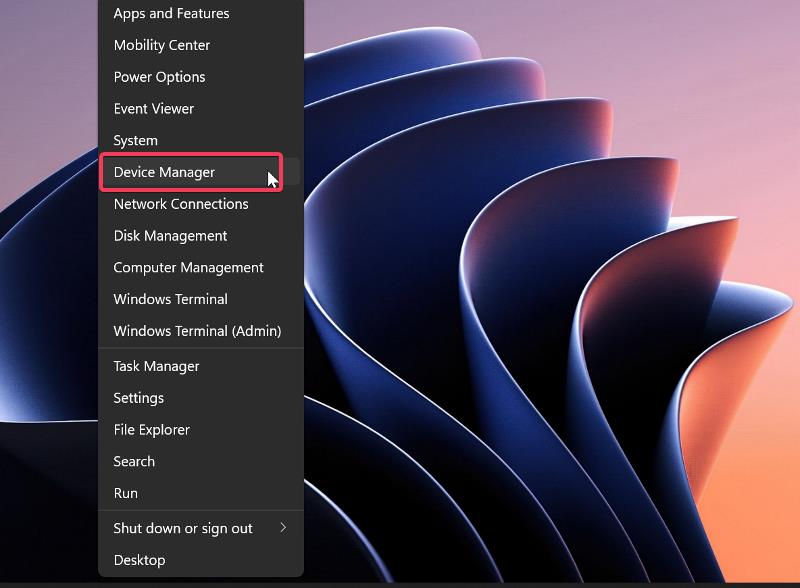
2. Navegue hasta la opción Adaptadores de pantalla y haga doble clic en ella.
3. Haga clic derecho en su controlador de pantalla y toque Desinstalar controlador .
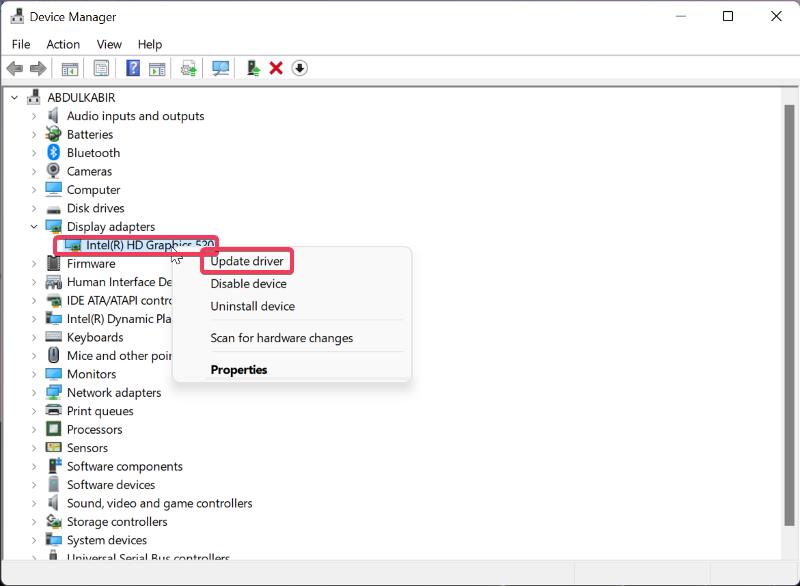
Después de eso, debe reiniciar su computadora y el problema debería solucionarse para entonces.
Pensamientos finales
La pantalla blanca de la muerte es un problema muy frustrante que ocurre en las PC con Windows. Sin embargo, con la ayuda de las soluciones descritas anteriormente, debería poder solucionar el problema sin esfuerzo. Debe saber que el problema ocurre por varias razones, por lo que es posible que deba probar varias soluciones antes de poder solucionarlo.
Preguntas frecuentes sobre el problema de la pantalla blanca de la muerte en Windows
¿Por qué mi PC muestra una pantalla blanca?
Si su computadora de repente muestra una pantalla blanca, puede deberse a que su computadora se está congelando debido al alto uso de memoria. En algunos casos, el problema también puede deberse a controladores corruptos u obsoletos o a la instalación del sistema operativo. Sin embargo, en este artículo, hemos discutido varios métodos de solución de problemas que puede usar para solucionar el problema.
¿Puede forzar el apagado de mi computadora para arreglar la pantalla blanca de la muerte?
Ya hemos mencionado que los programas que se están ejecutando actualmente en su computadora podrían ser la causa del problema de la pantalla blanca de la muerte. Dado que es posible que no pueda acceder a su pantalla, una de las mejores soluciones es forzar el apagado de la computadora que experimenta el problema. Esto detendrá todos los programas en la computadora y podrá reiniciarla con un reinicio.
¿Cómo fuerzo el cierre de mi computadora con Windows?
Algunos problemas de Windows pueden requerir que fuerce el apagado de su PC con Windows. En este caso, simplemente debe mantener presionado el botón de encendido de su computadora durante aproximadamente 15 a 20 segundos para apagar la PC.
¿Puede el malware causar la pantalla blanca de la muerte en las PC con Windows?
Los ataques de malware dañan varios tipos de programas en su computadora, incluido el software y las aplicaciones. El problema de la "pantalla blanca de la muerte" puede ocurrir en su computadora si el virus ha dañado el controlador de pantalla o parte de Windows, o un ataque de virus puede resultar en una pantalla blanca de la muerte en una computadora con Windows.
Lecturas adicionales:
- Actualización de Windows 11 22H2: 10 nuevas características que debe consultar
- Cómo usar diseños de ajuste y grupos de ajuste en Windows 11
- Los 7 mejores administradores de archivos para Windows 10/11 en 2022
